业务组
业务组是平台内的逻辑组织结构,支持创建多级业务组。业务组是一个逻辑概念,有需要把用户、服务、资源使用以及流程、规范等联系在一起的实体都可以用业务组来对应,比如子公司,不同层级的部门等。
1. 添加业务组
您可根据以下步骤创建并管理业务组:
- 点击左侧导航栏 组织架构 - 业务组 ,点击业务组名称进入编辑页面,或创建一个新的。
概况标签页:
- 填写名称、上级业务组、简称、描述并上传图标。
- 主色调:选择某一颜色作为该业务组的主色调,该业务组发布的服务在服务目录中将显示设置的主色调颜色。若未设置,将由系统随机选择。
- 资源共享:开启"允许共享"后,业务组内所有人都能看到组内其他人的资源,需注意此配置保存后将不可更改。
租期策略:
- 应用栈租用时间(日):最大值最小值任意留空则对应区间无限制。服务租用时间到期后云主机将被自动关机。
- 应用栈保留时间(日):最大值最小值任意留空则对应区间无限制。保留时间到期后,应用栈将被卸除,放入回收站。
- 最大可延期次数:允许用户延长租用到期时间的次数。
- 服务到期后允许启动:勾选表示在应用栈到期之后,允许用户在延长租期之前启动该服务继续使用。
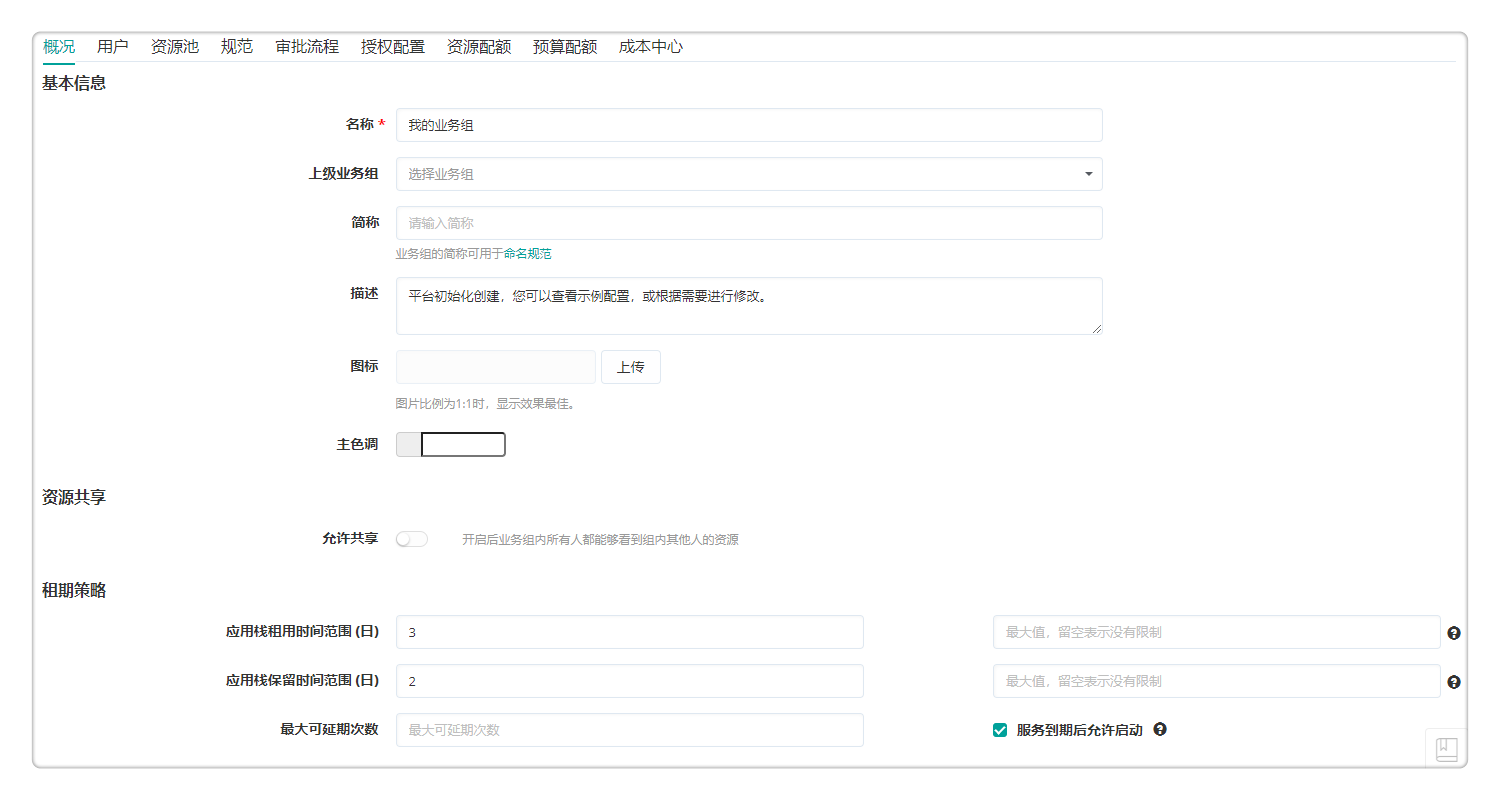
- 服务到期后允许启动:勾选表示在应用栈到期之后,允许用户在延长租期之前启动该服务继续使用。
- 支持为业务组配置扩展属性表单,具体请参考扩展属性章节。配置后,在业务组的概况标签页可以填写表单所需的扩展属性项,自定义的属性可在业务组列表进行展示并作为检索条件进行搜索。
用户标签页:
- 关联用户:点击关联用户,勾选列表中的用户,点击确定,关联该用户到业务组。关联成功后,将在用户页面显示已关联用户。
- 移除用户:若该业务组中已有用户,在列表中选择某用户,点击移除用户,取消该用户和业务组的关联,该用户将不能查看、使用该业务组的资源。
- 关联角色:选择列表界面中的某用户,点击关联角色。例如,勾选业务组管理员,点击提交,给该用户业务组管理员的角色。
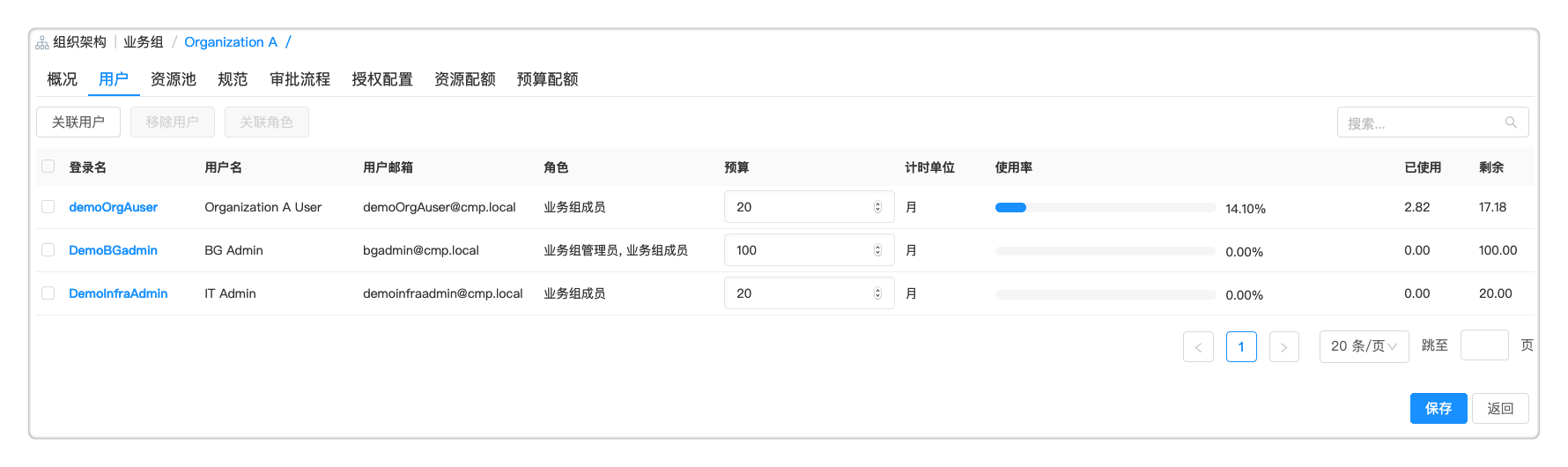
- 预算配置:业务组管理员和平台管理员可以为业务组中用户配置个人预算和告警阈值,当用户的资源使用量达到阈值时,平台将发送通知给用户。
- 用户配置:业务组管理员和平台管理员可为组内用户配置不同的预算,也可查看每个用户的已使用资源和资源使用率。
- 关联用户:点击关联用户,勾选列表中的用户,点击确定,关联该用户到业务组。关联成功后,将在用户页面显示已关联用户。
- 移除用户:若该业务组中已有用户,在列表中选择某用户,点击移除用户,取消该用户和业务组的关联,该用户将不能查看、使用该业务组的资源。
- 关联角色:选择列表界面中的某用户,点击关联角色。例如,勾选业务组管理员,点击提交,给该用户业务组管理员的角色。
「Note」当业务组下有多个额度不同的用户时,其中一个用户欠费,不影响其他用户申请资源,属于欠费用户的云主机停机,不影响其他用户的云主机状态。
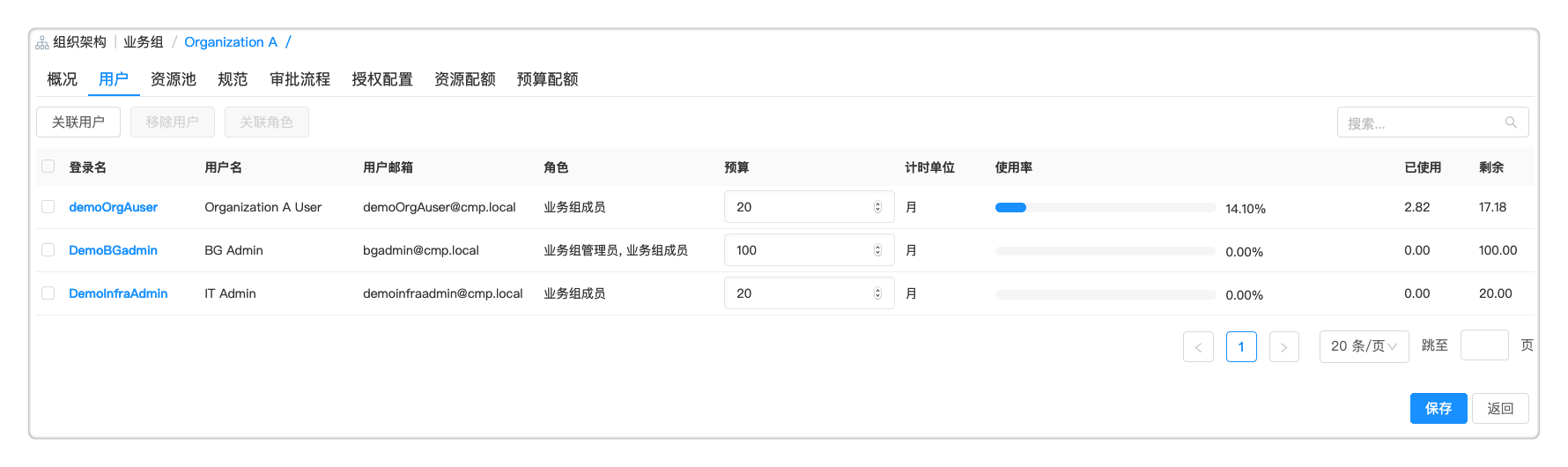
资源池标签页:可以查看与该业务组关联的资源池,供用户申请部署云资源使用。
规范标签页:配置命名及申请规范。
- 命名规范:配置应用栈、云主机和云资源的命名规范,留空表示使用系统设置中的缺省模板,您也可以点击下拉列表选择已添加的命名规范模板,并在命名规范菜单中查看模板配置的详情规范信息。
- 申请规范:配置业务组在服务目录申请资源的规范,
- 云主机CPU最大值:限定用户申请服务时,每台云主机可申请的CPU最大值,留空表示无限制。
- 云主机内存最大值(GB):限定用户申请服务时,每台云主机可申请的内存最大值,留空表示无限制。
审批流程标签页:为业务组申请资源和服务关联审批流程,留空为不关联流程,具体操作您可以参考流程配置。
授权配置标签页:配置授权配置模板,指定用户对应用栈和云资源可以进行的操作。默认将使用系统设置中配置的缺省模板,您也可以选择另一个模板进行覆盖。您可以在授权配置菜单中查看模板配置的详细授权信息。
资源配额标签页:支持设置业务组的资源配额以满足控制部门级别资源配额的需求。业务组的资源配额与资源池的资源配额互相独立,是两个层面的资源配额管控。能够设置以下资源的额度:CPU、内存、存储、虚机数量。
- 默认不启用:资源配额界面禁止输入,同时不计算已使用的资源数量。
- 选择启用:上述资源可以设置配额,都是非必填项,只能输入大于等于零的整数,留空表示无限制。支持查看已使用配额(如果某个配额是无限制,剩余也一直是无限制,使用率一直是0%)。当新应用栈占用资源,或者运维操作修改配置变更资源使用情况,或者更改业务组,相应的资源使用情况会产生变更。
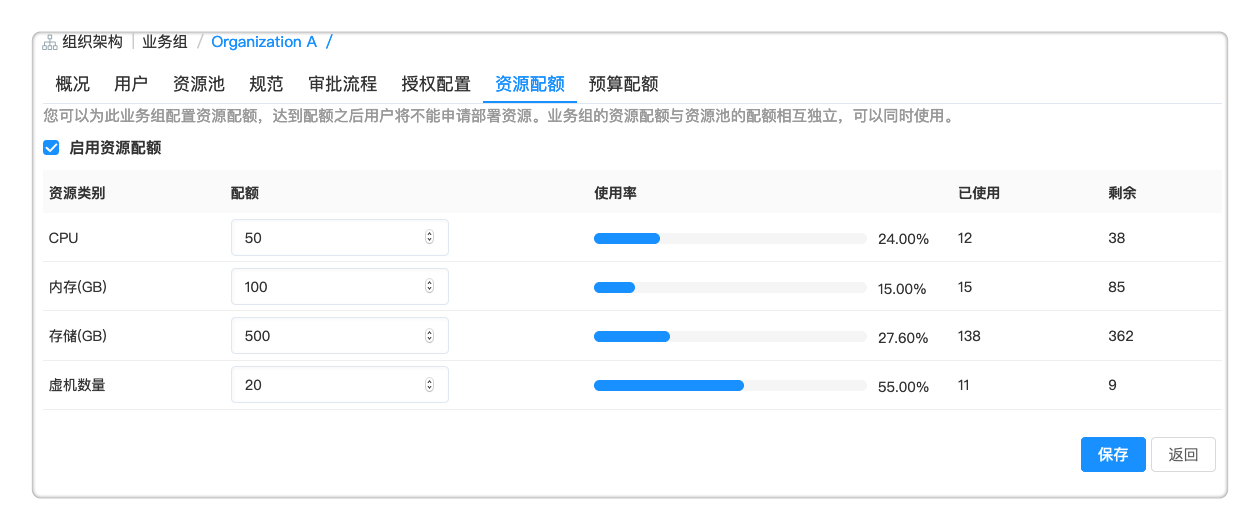
「Note」如果之前一段时间业务组没有启用配额,但业务组有资源占用,则该业务组在启用配额之后,将会显示已经使用的资源。子业务组的配额独立,即不受父业务组的限制,可以单独配置。
预算配额标签页:管理员可以为此业务组配置该业务组的每个月/每年的预算,留空为无限制。当业务组预算达到阈值,业务组成员不能申请新的资源。您可以设置到达预算之后对于云资源的控制策略,以及预算阈值告警。
- 预算配额的设置步骤:
- 重复周期:选择重复周期的单位,选择按月表示在每月1号清零已有,恢复初始值;选择按年表示在下一年的起始日清零已有,恢复初始值;选择无将不会作清零操作。
- 总预算:填写业务组的整体预算。
- 添加预算:可填写新增的预算,支持输入正负值。
- 告警阈值(%):当业务组整体费用超过配置的告警阈值,触发后续通知,系统将自动发送通知给业务组管理员。
- 预算策略:
- 选择“预算用完后不能申请新的资源”:当业务组预算使用完时,业务组关联的所有用户将不能申请新的需要付费的资源。
- 选择“预算用完后付费资源将自动关机” :当业务组预算使用完时,属于业务组的云资源将关机,关机后将根据该业务组配置的资源保留时间进行保留,保留时间到期后,资源将被放入回收站。
- 变更历史展示:
- 您可以查看该业务组的预算变更历史,历史信息包括总预算,重置周期,操作者,操作时间等,当您修改总预算或者编辑重置周期时,会在此处增加变更记录。
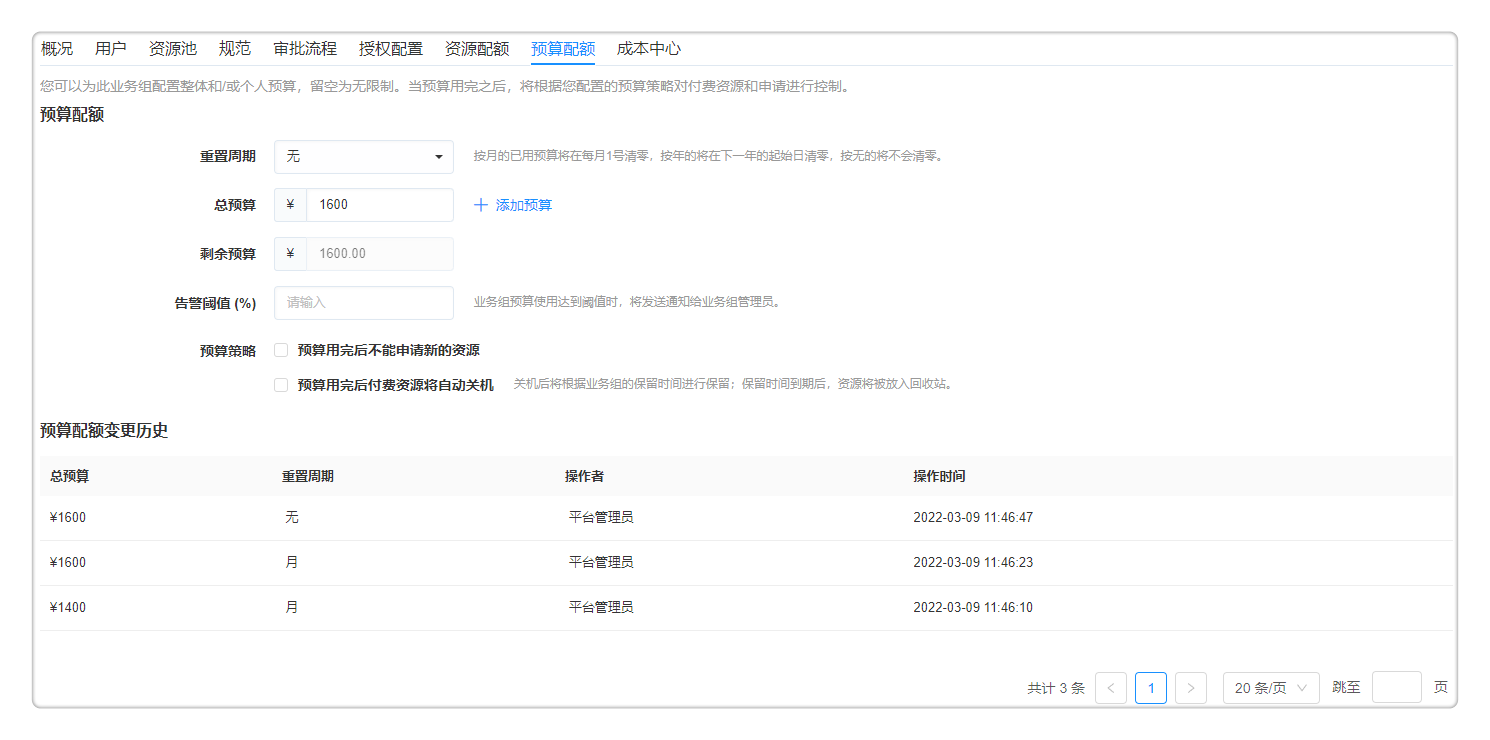
- 您可以查看该业务组的预算变更历史,历史信息包括总预算,重置周期,操作者,操作时间等,当您修改总预算或者编辑重置周期时,会在此处增加变更记录。
- 预算配额的设置步骤:
成本中心标签页:可以查看当前业务组关联的所有成本中心及默认成本中心。若需要管理业务组关联的成本中心,请参考成本中心。
2. 查看当前业务组
在左边导航选择 组织架构 - 业务组 ,可查看当前所有业务组。显示该业务组的名称、上级业务组、创建者以及创建时间等,可添加、编辑和删除业务组。
3. 修改业务组配置
在左边导航选择 组织架构 - 业务组 ,选择一个业务组,点击编辑按钮,输入需要修改的内容点击保存。
3.1. 添加级连业务组
选中一个业务组,点击添加按钮,您可以选择一个上级业务组,从而使得您的当前业务组加入到上级业务组中,实现一个级连的机构。(能且只能添加一个上级业务组)级连业务组可以实现组织机构的层级关系,您可以通过级连业务组对应到任意公司的任意组织结构。
级连业务组拥有如下的特点:
子业务组所关联的用户,不一定非得是父业务组的关联用户。
平台管理员进入 系统管理 - 系统配置 - 业务组 配置时,存在选项“将用户加入到子业务组时,同时加入到到父业务组中”
勾选此选项,则当您在子业务组中添加用户时,该用户会自动添加到父业务组中;
不勾选此选项,则当该用户不存在父业务组中时,子业务组也可以直接关联该用户,且不会自动添加到父业务组中
父业务组管理员将自动成为名下所有子业务组的管理员(这项规则与系统配置项无关)
每级业务组所关联的资源池相互独立
每级业务组所关联的服务目录相互独立
每级业务组所关联的部署和虚机相互独立
3.2. 删除业务组
您可以根据下面的步骤来删除业务组:
在左边导航选择 组织架构 - 业务组 ,选择一个业务组,点击删除按钮。
点击确定按钮,确认删除操作。
「Note」 删除业务组会删除与该业务组绑定的脚本库、命名后缀、资源池等,并将所有用户从该业务组中移除。删除业务组前请确保该业务组下的所有应用栈已经卸除成功,并移除业务组下所有资源池、删除所有发布与未发布的服务。